如何使用/不使用iTunes將照片從Mac傳輸到iPad
“我的Mac桌面上的文件夾中有一些照片。我想在iPad的相機膠卷中使用它們。我不想使用iTunes同步,因為我只想將這一組照片添加到我的iPad相機應用程序中。我可以在沒有iTunes的情況下將照片從Mac文件夾複製到iPad嗎?“
將照片從iOS設備導出到計算機很簡單,雖然在Mac和iPad / iPhone之間傳輸圖片方面有所不同。如果您的Mac計算機上存儲了大量圖像,並且希望隨時隨地都可以訪問這些圖像,則可以考慮將照片導入iPad Pro / Mini / Air。憑藉其便攜性和高分辨率屏幕,iPad讓您可以與朋友或家人觀看和分享照片。這篇文章介紹了兩種簡單的方法如何將照片從MacBook Pro / Air / iMac傳輸到iPad 使用或不使用iTunes。
方法1:使用iTunes將iPhoto圖片同步到iPad
通常,iTunes是提及iOS文件傳輸的首選。在下文中,我將向您展示如何將圖片從iPhoto圖庫移動到iPad Pro / Air / Mini。
- 1.通過電纜將iPad與Mac OS X計算機連接。如果iTunes尚未打開,它將自動啟動。
- 2.單擊iOS設備圖標,然後單擊“照片”選項卡。
- 3.在“同步照片”選項下選擇iPhoto。對於Mac上的後續照片應用程序,它將是“照片”。或者,如果圖片不在iPhoto Library中,您可以在Mac上創建文件夾。按要導出的相冊,事件或面孔指定照片。
- 4.單擊“同步”,照片將添加到iPad中。同步過程完成後,您可以在iTunes窗口的頂部看到促銷。現在你可以斷開你的iPad了。
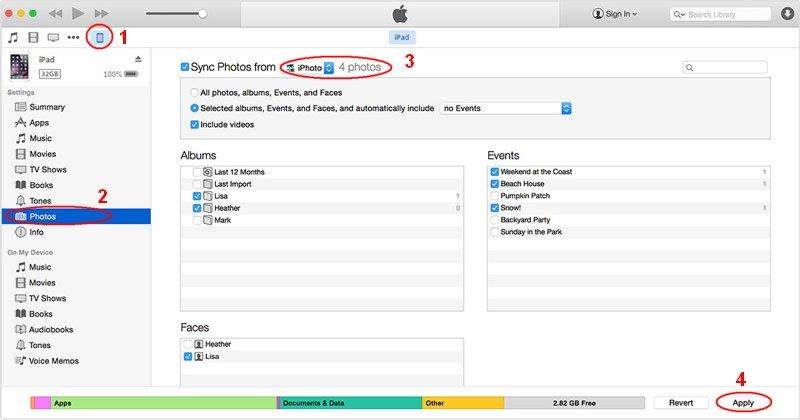
但是,正如本文開頭的情況所示,人們不願意使用iTunes將照片從Mac同步到iPad。 3個主要原因可能導致這種情況。
為什麼用戶不願意使用iTunes來複製照片?
- 1. iTunes可能會刪除iPad上的現有照片和其他文件。
- 2.僅支持文件夾。你不能只拿起一張要轉移的圖片。
- 3.同步的照片刪除必須再次通過iTunes完成。 (相機膠卷上未顯示刪除標籤)
因此,我強烈推薦第三方軟件 Tenorshare iCareFone 供你參考。如果您不介意花費幾美元,它可以完美地完成照片導入工作。與iTunes相比,它可以將一張或多張照片從Mac導出到iPad而不會丟失數據,並且它還兼容所有iPad型號和Mac OS版本10.14 / 10.13 / 10.12及以下版本。
方法2:使用Tenorshare iCareFone將照片從Mac導入iPad
除了iTunes之外,您還可以利用Tenorshare iCareFone for Mac在沒有iPhoto / iTunes的情況下將照片同步到iPad。步驟很簡單。
- 1.啟動iOS文件傳輸軟件,並使用USB線將iPad插入Mac OS計算機。然後轉到文件管理器>照片。
- 2.單擊“導入”,它將自動彈出一個窗口,供您選擇將照片遷移到iPad的位置。
- 3.之後單擊“打開”開始將照片發送到iPad。

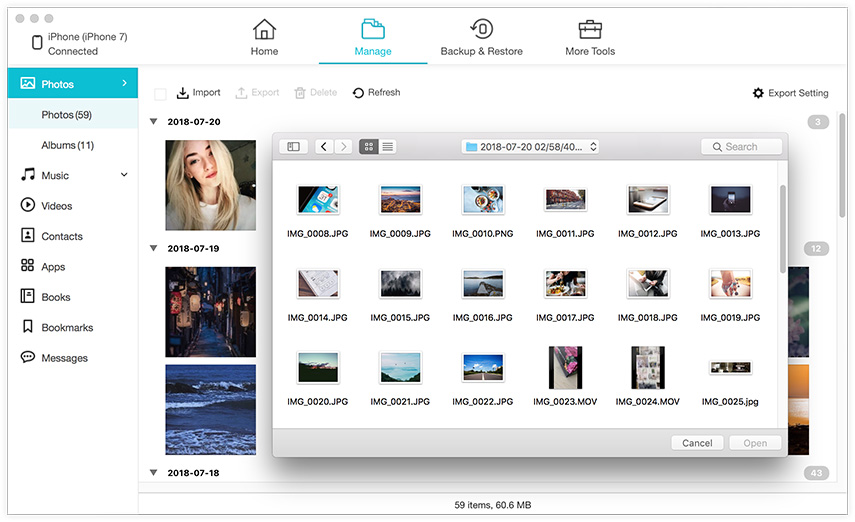
完成!幾分鐘後,您就可以在iPad上免費查看所有圖片。快來點擊這個iTunes替代軟件,你現在不應該錯過Mac。





